微信小程序实现下拉刷新动画
微信小程序动画之下拉刷新动画的具体代码,供大家参考,具体内容如下
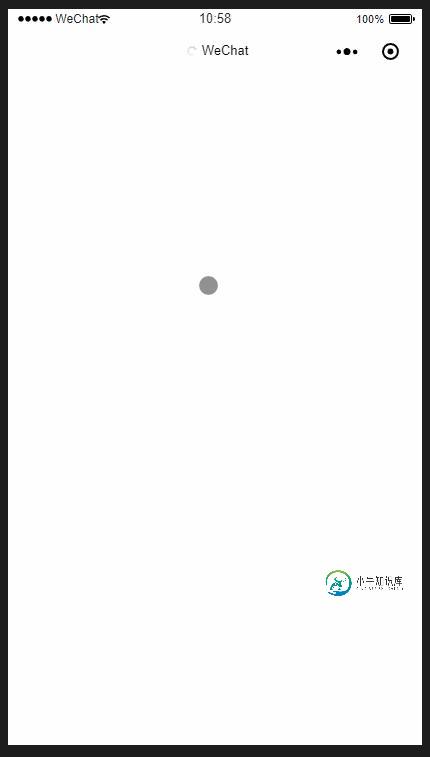
简易的效果
下面放代码:
js:
var animation = wx.createAnimation({})
var i = 1;
Page({
data: {
donghua: true,
left1: Math.floor(Math.random() * 250 + 1),
left2: Math.floor(Math.random() * 250 + 1),
left3: Math.floor(Math.random() * 250 + 1),
left4: Math.floor(Math.random() * 250 + 1),
left5: Math.floor(Math.random() * 250 + 1),
left6: Math.floor(Math.random() * 250 + 1),
left7: Math.floor(Math.random() * 250 + 1),
left8: Math.floor(Math.random() * 250 + 1),
},
//动画
donghua: function () {
var that = this;
setTimeout(function () {
animation.translateY(800).step({
duration: 1600,
timingFunction: 'ease'
})
that.setData({
["animationData" + i]: animation.export()
})
i++;
}.bind(that), 200)
if (i < 9) {
setTimeout(function () {
that.donghua()
}.bind(that), 200)
} else {
i = 0;
animation.translateY(-800).step({
duration: 10,
})
setTimeout(function () {
for (var y = 0; y < 9; y++) {
that.setData({
["animationData" + y]: animation.export()
})
that.setData({
["animationData" + y + '.actions[0].animates[0].args[0]']: 0
})
}
}.bind(that), 1500)
}
},
onPullDownRefresh: function () {
wx.showNavigationBarLoading();
this.donghua();
wx.stopPullDownRefresh();
},
})
wxml:
<!-- 动画 -->
<block wx:if="{{donghua}}">
<view class='donghua'>
<image bindtap='hua' style='left:{{left1}}px' animation="{{animationData1}}" src='../../images/1.png'></image>
<image bindtap='hua' style='left:{{left2}}px' animation="{{animationData2}}" src='../../images/2.png'></image>
<image bindtap='hua' style='left:{{left3}}px' animation="{{animationData3}}" src='../../images/3.png'></image>
<image bindtap='hua' style='left:{{left4}}px' animation="{{animationData4}}" src='../../images/1.png'></image>
<image bindtap='hua' style='left:{{left5}}px' animation="{{animationData5}}" src='../../images/2.png'></image>
<image bindtap='hua' style='left:{{left6}}px' animation="{{animationData6}}" src='../../images/3.png'></image>
<image bindtap='hua' style='left:{{left7}}px' animation="{{animationData7}}" src='../../images/1.png'></image>
<image bindtap='hua' style='left:{{left8}}px' animation="{{animationData8}}" src='../../images/2.png'></image>
</view>
</block>
wxss:
image{
margin-top: -150rpx;
width: 40rpx;
height: 40rpx;
margin-left: 5%;
position: absolute;
}
以上就是本文的全部内容,希望对大家的学习有所帮助,也希望大家多多支持小牛知识库。
-
本文向大家介绍微信小程序下拉刷新界面的实现,包括了微信小程序下拉刷新界面的实现的使用技巧和注意事项,需要的朋友参考一下 微信小程序下拉刷新界面的实现 利用onPullDownRefresh函数设置下拉刷新功能 一、在app.json中,将window选项中的enablePullDownRefresh设为true 或者在要刷新的界面的XXX.json中设置enablePullDownRe
-
本文向大家介绍微信小程序实现列表下拉刷新上拉加载,包括了微信小程序实现列表下拉刷新上拉加载的使用技巧和注意事项,需要的朋友参考一下 本文实例为大家分享了微信小程序实现列表下拉刷新上拉加载的具体代码,供大家参考,具体内容如下 DEMO下载 效果图 原理 利用微信小程序的onPullDownRefresh函数(下拉刷新监听函数)和onReachBottom函数(上拉加载监听函数)监听页面的下拉和上拉动
-
本文向大家介绍微信小程序实现下拉刷新和轮播图效果,包括了微信小程序实现下拉刷新和轮播图效果的使用技巧和注意事项,需要的朋友参考一下 本文实例为大家分享了微信小程序实现下拉刷新和轮播图展示的具体代码,供大家参考,具体内容如下 先上图,再解释 wxml页面代码: wxss样式: js代码: network_util.js 代码如下:(主要是对wx.request的请求做了类似于封装调用方便用的。) 由
-
本文向大家介绍微信小程序 scroll-view实现上拉加载与下拉刷新的实例,包括了微信小程序 scroll-view实现上拉加载与下拉刷新的实例的使用技巧和注意事项,需要的朋友参考一下 微信小程序 scroll-view实现上拉加载与下拉刷新的实例 实现效果图: 如图,使用小程序的scroll-view实现的上拉加载数据,下拉刷新数据,试下代码如下: js文件代码: json文件代码 wxml文
-
本文向大家介绍微信小程序 详解下拉加载与上拉刷新实现方法,包括了微信小程序 详解下拉加载与上拉刷新实现方法的使用技巧和注意事项,需要的朋友参考一下 微信小程序下拉刷新上拉加载的两种实现方法 实现效果图: 方法一:onPullDownRefresh和onReachBottom方法实现小程序下拉加载和上拉刷新 首先要在json文件里设置window属性 属性 类型
-
本文向大家介绍微信小程序实现页面下拉刷新和上拉加载功能详解,包括了微信小程序实现页面下拉刷新和上拉加载功能详解的使用技巧和注意事项,需要的朋友参考一下 本文实例讲述了微信小程序实现页面下拉刷新和上拉加载功能。分享给大家供大家参考,具体如下: web手机端或App中经常会有下拉刷新,上拉加载这些功能。 微信小程序中如何实现下拉刷新,上拉加载的功能。 实现思路: 1.监听界面的下拉刷新事件和上拉加载事

